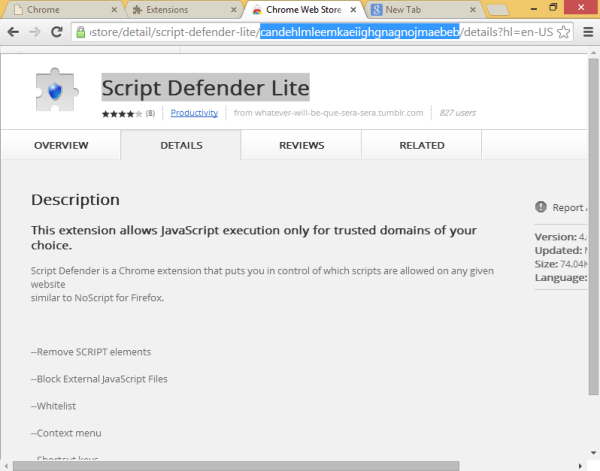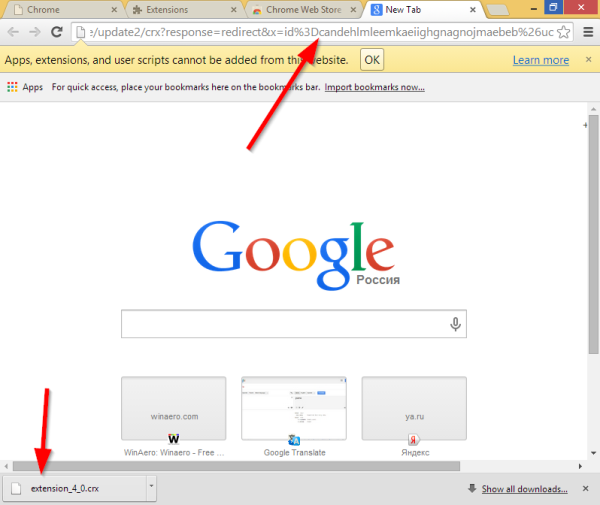Google, Google Chrome eklentilerinin yalnızca kendi web mağazalarından yüklenebileceğini duyurduğundan beri, birçok kullanıcı, en sevdikleri Google Chrome uzantıları için * .crx dosyalarını doğrudan nasıl edinebileceklerini bilmek istiyor. CRX dosyaları, uzantıların paketlenmiş sürümleridir ve bunları Google Chrome web mağazasını ziyaret etmeden çevrimdışı yüklemek için kullanılabilir. Bu yazıda, herhangi bir Chrome uzantısı için crx dosyasını hızlı bir şekilde elde etmenin çok basit bir yolunu paylaşmak istiyorum.
Örneğin, 'Script Defender Lite' uzantısı için CRX istediğimizi varsayalım.
Windows 10 güncellemesini kalıcı olarak nasıl durdurabilirim
- Uzantının sayfasını Chrome web mağazasında açın. Script Defender Lite uzantısı için aşağıdaki gibi görünür:
https://chrome.google.com/webstore/detail/script-defender-lite/candehlmleemkaeiighgnagnojmaebeb/details?hl=en-US
- 'Detail / extension-name-here /' ve '/ details' bölümleri arasında bulunan uzantı tanımlayıcısını kopyalayın.
Örneğimizde, Script Defender Lite'ın uzantı tanımlayıcısı şu şekildedir:Candehlmleemkaeiighgnagnojmaebeb
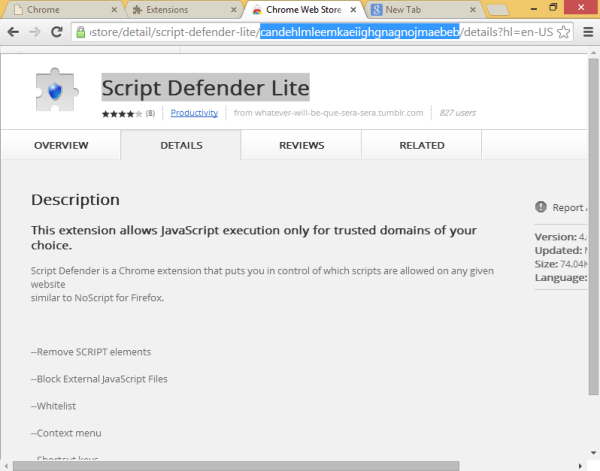
- Şimdi Chrome tarayıcınıza aşağıdaki URL'yi girin:
https://clients2.google.com/service/update2/crx?response=redirect&x=id%3D THE_EXTENSION_IDENTIFIER % 26uc
Script Defender Lite durumunda, uzantı tanımlayıcısının değiştirilmesinden sonra bağlantı aşağıdaki gibi olur:https://clients2.google.com/service/update2/crx?response=redirect&x=id%3Dcandehlmleemkaeiighgnagnojmaeb%26uc
- Enter'a bas. Chrome, crx dosyasını sizin için indirecektir.
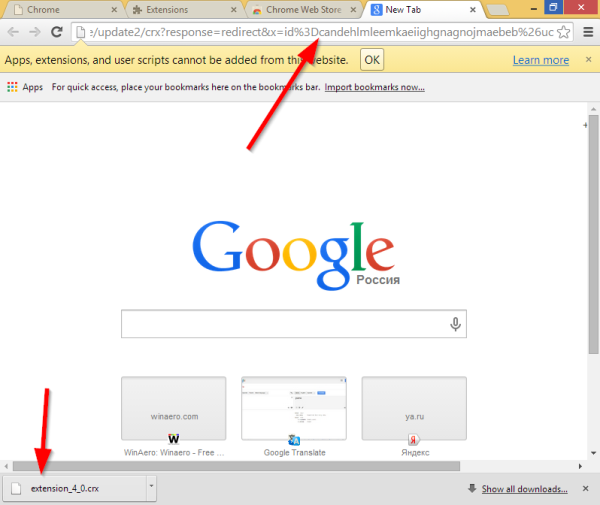
Bu kadar. Artık uzantıyı PC'nize veya başka bir PC'ye çevrimdışı yüklemek için CRX dosyasını kullanabilirsiniz.